Miért nem ad ki jelet a monitorom bekapcsolás után? Hogyan javítható?
Vegyes Cikkek / / July 09, 2022
Különféle okok miatt előfordulhat, hogy a monitor bekapcsolás után a Nincs jel feliratot jelzi. Néha ennek oka lehet a sérült kábel vagy a korrodált csatlakozóport. Sok esetben egy csatlakozási csatornát is kell választani, ha több bemeneti portja van. Az ilyen hibaelhárítás meglehetősen zavaró lehet, ezért az alábbiakban néhány gyors hibaelhárítási módszert mutatunk be, amelyek segítenek megoldani a problémát.
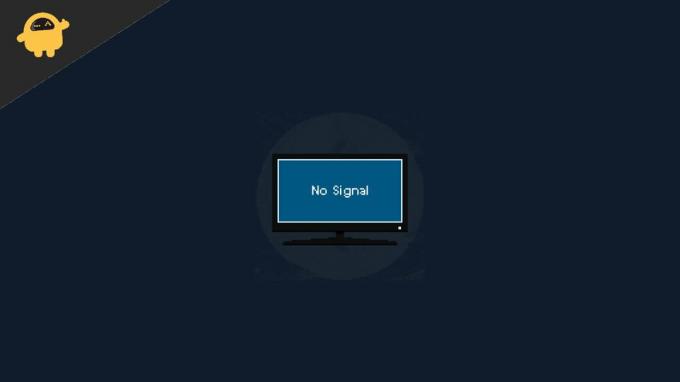
Az oldal tartalma
-
Miért nem ad ki jelet a monitorom bekapcsolás után? Hogyan javítható?
- 1. módszer: Ellenőrizze a kijelző kábeleit
- 2. módszer: Ellenőrizze, hogy a CPU be van-e kapcsolva
- 3. módszer: Ellenőrizze a kijelző beállításait
- 4. módszer: Másik port használata
- 5. módszer: Dedikált grafikus kártya esetén
- 6. módszer: Ellenőrizze a bemeneti forrásokat
- Következtetés
Miért nem ad ki jelet a monitorom bekapcsolás után? Hogyan javítható?
Mielőtt folytatná az alábbi hibaelhárítási módszereket, ellenőrizze a kapcsolat típusát és a csatlakozási portokat. Néha a csatlakozási portok, például a VGA vagy a HDMI berozsdásodhatnak, és csatlakozási problémákat okozhatnak.
1. módszer: Ellenőrizze a kijelző kábeleit
A monitor azt fogja mondani, hogy „Nincs jel”, ha nem érkezik bemeneti jel a számítógéptől vagy laptoptól. Tehát az első dolog, amit ellenőriznie kell, az a kijelző kábelei. Különféle típusú kábelek állnak rendelkezésre a laptop vagy a CPU és a monitor csatlakoztatásához. A HDMI és a VGA kijelző kábel néhány említésre méltó. A legtöbb modern számítógép HDMI-t használ. Ezért húzza ki a HDMI-kábel mindkét végét, és próbálja meg erősen újracsatlakoztatni.
Másrészt, ha a kábelek nem működnek megfelelően, a kijelzőn a Nincs jel felirat jelenik meg. Ezért a legjobb, ha másik kábellel próbálkozik, ha van. Vagy próbálja meg laptopját vagy asztali számítógépét TV-hez csatlakoztatni, hogy kizárja ezt.
2. módszer: Ellenőrizze, hogy a CPU be van-e kapcsolva
Előfordulhat, hogy a számítógép nincs bekapcsolva, aminek következtében a monitor „Nincs jel” üzenetet küld. Kapcsolja BE a CPU-t, és ellenőrizze, hogy bekapcsolható-e. Ha nem kapcsol be (a tápellátás LED nem világít, vagy a CPU ventilátor nem forog).
Reklámok
Ha úgy érzi, hogy a CPU nem kapcsol be, akkor először ellenőriznie kell és meg kell oldania. Leginkább a RAM újratelepítése megoldja ezt a problémát. A legrosszabb esetben teljes diagnosztikát kell végeznie az összes alkatrész eltávolításával és egyenkénti behelyezésével. Ha ez túl bonyolultnak hangzik, akkor érdemes felvenni a kapcsolatot a számítógép-hardver-szolgáltatóval.
3. módszer: Ellenőrizze a kijelző beállításait
Ha laptopot használ, és a laptop kijelzője működik, akkor ellenőriznie kell a kijelző beállításait. Nyomja meg a Windows + P gombot, és válassza a Másolás lehetőséget, és látnia kell a képernyőt a monitoron. Később az igényeitől függően bővítheti vagy csak a második monitoron futhat, ha a Windows + P billentyű lenyomásával kiválasztja a többi lehetőséget.
Ha továbbra sem tudja megjeleníteni a videokimenetet a monitoron. Próbálja meg frissíteni a grafikus illesztőprogramot a laptopon és az asztalon. Néha a sérült illesztőprogramok a jel hiányát is okozhatják a külső monitorokon.
4. módszer: Másik port használata
A CPU-nak legalább két különböző portja lesz a videó kimenethez. Ha az egyik nem működik, próbálja ki a másikat. Általában a másik más típusú lehet. Átalakító kábelekre vagy adapterre lesz szüksége, ha a monitor bemenete nem ugyanaz, mint a CPU-n.
Reklámok
Ezen keresztül, ha megtudja, hogy az egyik port nem működik, akkor érdemes lehet a kártyát kicserélni a Garanciális időszak alatt. Ha nem garanciális, használhat konvertereket és élhet vele, vagy vásárolhat új alaplapot vagy videokártyát, ízlése szerint.
5. módszer: Dedikált grafikus kártya esetén
Ha az Nvidia vagy az AMD dedikált grafikus kártyáját használja, előfordulhat, hogy azok nem működnek megfelelően a monitorokkal. Ebben az esetben megpróbálhat egy másik portra váltani a kártyán. Ha semmi más nem működik, eltávolíthatja a grafikus kártyát a CPU-ból, és megpróbálhatja csatlakozni az alaplap HDMI-portjához, hogy ellenőrizze, működik-e.
6. módszer: Ellenőrizze a bemeneti forrásokat
Ha még mindig nem tudja működésbe hozni a monitort, akkor itt az ideje, hogy ellenőrizze a monitort egy másik bemeneti forrás, például egy másik laptop vagy akár a TV-vevő használatával. Mert ha ez nem működik, akkor lehet, hogy a monitorodnak hardveres problémái vannak vele. Érdemes ellenőrizni és megoldani, remélhetőleg, ha garanciális.
Reklámok
Következtetés
Ezzel elérkeztünk az útmutató végéhez, amely olyan probléma kijavításához vezet, amikor a monitor azt mondja, hogy nincs jel a bekapcsolás után. Kérjük, hogy ha a fenti módszerek egyike sem működik az Ön számára, akkor próbálja meg megtisztítani a portokat, vagy esetleg cserélje ki a csatlakozókábelt. Néha ezek az apró hibaelhárítási lépések segíthetnek megoldani a problémát.

![Stock ROM telepítése az Inco Plain 2 LTE-re [Firmware File / Unbrick]](/f/e0b00691ac60b51a4a088edf56798601.jpg?width=288&height=384)

